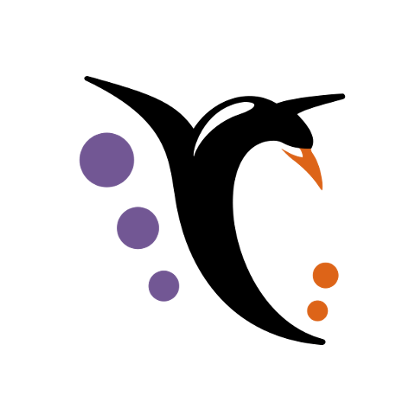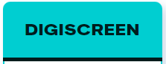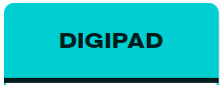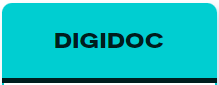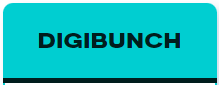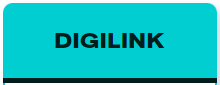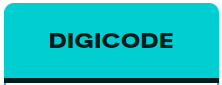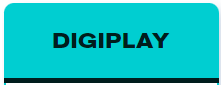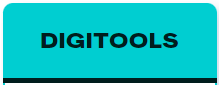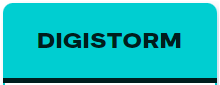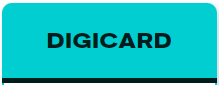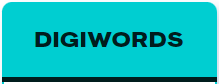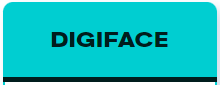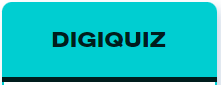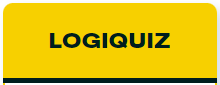Cet article présente « la Digitale », une collection d’outils, d’applications libres, susceptible d’être utile aux enseignants de la région Bourgogne-Franche-Comté, et de compléter ceux déjà présents dans l’ENT ÉCLAT-BFC. Cette offre a été initialement conçue pour couvrir des besoins pédagogiques. Il existe également d’autres collections d’outils que vous pouvez découvrir en cliquant sur les logos :
- Apps.education.fr (cette collection mise en ligne par la Direction du Numérique Éducatif propose différents outils pour créer un blog, partager une vidéo en ligne ou encore mettre en œuvre une visioconférence entre personnels),
- Framasoft (une offre complète d’applications bureautiques, de collaboration, de cartographie et bien d’autres),
- Renater (Evento : organisation de réunions, Rendez-vous : outil de visioconférence entre personnels, ou encore Filesender : partage de fichiers lourds).

Vous trouverez ci-dessous une présentation synthétique de la plateforme de services numériques en ligne « LA DIGITALE » créée par Emmanuel ZIMMER (https://ladigitale.dev/).
Elle est libre, gratuite et respectueuse de vos droits.
Au-delà de cet article, vous trouverez de nombreuses informations et aides en suivant ce lien : https://digipad.app/p/8/64dab892e6eab
Sommaire
Dans ce sommaire, retrouvez une explication rapide du service proposé, cliquez sur le service que vous voulez découvrir pour accéder à des informations plus avancées et des liens vers des tutoriels.
Avec DIGISCREEN, vous pouvez créer un ou plusieurs écrans sur lesquels déposer de nombreux contenus à utiliser pour présenter une séquence ou un cours aussi bien à distance qu’en présentiel.
Avec DIGIPAD, vous pouvez créer un mur collaboratif sur lequel déposer des contenus.
Vous pouvez inviter d’autres collaborateurs à déposer leurs contenus.
Avec DIGIDOC, vous pouvez créer des documents collaboratifs sur la base d’un traitement de texte en ligne.
Chaque utilisateur peut être identifié et sa collaboration repérée dans le texte.
Avec DIGILINK, vous pouvez raccourcir vos liens avant de les partager.
Il est aussi possible de les personnaliser.
Avec DIGICODE, vous pouvez créer en un QRCode personnel en quelques clics et le télécharger immédiatement.
Avec DIGIPLAY, vous pouvez visualiser des vidéos issues de Youtube sans les publicités et les vidéos relancées après celle que vous avez choisi visionner.
Il est aussi possible de cibler le visionnage d’un passage précis dans une vidéo.
Avec DIGITOOLS, vous avec accès à 12 outils utiles d’animation (Compte à rebours, chronomètre, lancer des dés, roue de la fortune, faire des groupes, tirer au sort….).
Avec DIGISTORM, vous pouvez utilisez 4 activités interactives : Sondage, Remue méninge, Questionnaire, Nuage de mots.
Avec DIGICARD, vous pouvez créer très simplement des cartes virtuelles (Type carte de vœux, pas carte géographique) à l’aide d’outils très simples à utiliser.
Avec DIGIWORDS, vous pouvez créer des nuages de mots très simplement et y faire participer d’autres personnes.
On retrouve ce module dans d’autres modules la DIGITALE comme DIGISTORM.
Avec DIGIFACE, vous pouvez créer un avatar très simplement à partir de la bibliothèque de Pablo STANLEY.
Avec DIGIREEAD, vous pouvez récupérer l’adresse directe de l’article d’un site qui sera alors affiché hors du contexte du site d’origine.
Avec DIGIBUZZER, vous pouvez mettre en place rapidement un système de buzzers connectés pour animer une séquence questions-réponses.
Les utilisateurs doivent avoir un appareil connecté pour pouvoir jouer à distance.
Descriptions complètes
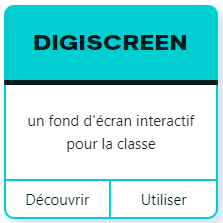
Créez un ou plusieurs « écrans » sur lesquels vous pourrez déposer et utiliser de nombreux éléments fixes ou interactifs. Vous pourrez passer d’un écran à l’autre, un peu comme on pourrait naviguer dans un diaporama interactif et utiliser les éléments que vous avez placés sur chaque écran.
L’utilisation ne nécessite aucune inscription. Cette application est un outil de pilotage de votre séquence, en présentiel ou à distance.
Voici la liste des possibilités de ce module :
- Création de Qrcodes que vous pourrez générer directement dans l’application
- Création de blocs de texte, image, ou dessin à main levée
- Dépôt de documents (avec une prévisualisation possible selon les formats)
- Dépôt de fichiers audio et vidéo
- Intégration de liens
- Ajout de « Frame » fenêtres d’intégration de contenus, comme des vidéos issues d’une plateforme de streaming, mais aussi des cartes interactives…
- Création de nuages de mots à alimenter en temps réel ou par copier coller
- Utilisation d’un exerciseur pour remettre des éléments mélangés dans le bon ordre
- Utilisation d’un exerciseur pour combler des phrases à trous
- Utiliser un module pour faire un tirage au sort entre plusieurs personnes (avec possibilité de retirer les noms de ceux qui ont déjà été ou non)
- Création d’un plateau de jeu personnalisable
- Possibilité de lancer un ou plusieurs dés
- Possibilité de créer des groupes aléatoires sur la base d’une liste qu’on peut copier-coller
- Possibilité d’afficher un chronomètre, un compte à rebours, un calendrier, une horloge
- Possibilité d’utiliser des rétroactions (Pouce levé, baissé…)
On peut aussi faire une capture d’écran, annoter, ou exporter son DIGISCREEN pour le sauvegarder et pouvoir le réimporter ultérieurement.
Ce tutoriel, réalisé par Johann NALLET (académie de Poitiers) vous donnera les clefs nécessaires à son utilisation : https://tube-poitiers.beta.education.fr/videos/watch/3c6474c4-4752-4c0b-81dc-4cfcb233fec8
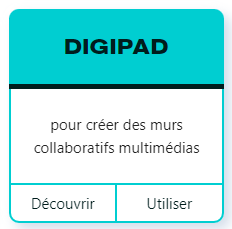
Le module DIGIPAD vous permettra d’accéder à un mur collaboratif dans lequel vous pourrez déposer de multiples ressources.
L’utilisation ne nécessite aucune inscription. Cette application est un outil de pilotage de votre séquence, en présentiel ou à distance.
Les utilisateurs invités pourront collaborer avec vous (Déposer des documents, des liens, publier des commentaires, des textes) en fonction des droits que vous leur aurez laissés. (Contribution ouverte ou fermée).
Les utilisateurs invités pourront aussi collaborer entre eux et directement sur le mur si vous leur donnez accès à des documents collaboratifs.
Ce module autorise la création d’un compte dans lequel vous pourrez retrouver et partager tous vos pads.
Le tutoriel suivant réalisé par Johann NALLET (académie de Poitiers) vous donnera les clefs nécessaires pour l’utiliser : https://tube-poitiers.beta.education.fr/videos/watch/330eddfb-c509-4c48-a259-a1a741a405e6

Digidoc est une application pour créer des documents collaboratifs dans un traitement de texte simple et facile à utiliser.
L’utilisation de ce module ne nécessite pas de création de compte, mais les utilisateurs peuvent se nommer et choisir la couleur qui les identifiera à l’écran.
Pour retrouver votre Digidoc, il faut enregistrer son adresse dans vos favoris. Attention, si vous quittez la fenêtre et que les cookies sont désactivés, quand vous reviendrez en passant par vos favoris par exemple, vous serez considéré comme un nouvel utilisateur.
Il est bien entendu possible de partager ce document par un lien ou en l’intégrant dans un article ou un autre module
Le lien vers le tutoriel suivant réalisé par Johann NALLET (académie de Poitiers) vous donnera les clefs nécessaires à son utilisation : https://tube-poitiers.beta.education.fr/videos/watch/fab0549c-7c5f-4fd0-ac4a-7f183b1bfd73
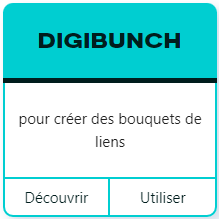
Ce module, qui ne nécessite pas de création de compte, permet de créer des pages de liens que vous pouvez ensuite partager.
A la création, on vous demande de choisir une question avec une réponse que vous êtes le seul à connaitre, ce qui vous permettra de reprendre la main sur votre DIGIBUNCH pour le modifier.
ATTENTION : Pour le retrouver, il faut mémoriser son adresse en l’ajoutant par exemple dans vos favoris
Le tutoriel suivant réalisé par Johann NALLET (académie de Poitiers) vous donnera les clefs nécessaires à son utilisation : https://tube-poitiers.beta.education.fr/videos/watch/6bfacb63-e279-4f48-9ac2-745fdc6226dc
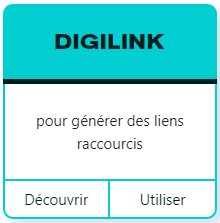
DIGILINK est un module extrêmement simple à utiliser. Sans aucune inscription ou création de compte préalable, vous pouvez réduire la taille de n’importe quel lien.
Il suffit de copier-coller un lien et de demander à DIGILINK de générer un lien plus court. Vous pouvez d’ailleurs personnaliser le texte de ce lien.
Par exemple : Testez les deux liens suivants qui pointent vers le tutoriel réalisé par Johann NALLET (académie de Poitiers) qui vous donnera les clefs pour utiliser ce module :
Lien complet : https://tube-poitiers.beta.education.fr/videos/watch/c76acc6c-e83b-4158-af60-d0e1d9a0d032 Lien court la Digitale : https://dgxy.link/digilink2

Ce module vous permet de générer un QRcode en toute simplicité.
L’accès au module ne nécessite aucune inscription ou création de compte. Il vous suffit de coller l’élément que vous voulez transformer en QRCode et vous pourrez le télécharger en quelques clics
Voici un lien vers le tutoriel réalisé par Johann NALLET (académie de Poitiers) qui vous donnera les clefs pour utiliser ce module : https://tube-poitiers.beta.education.fr/videos/watch/c76acc6c-e83b-4158-af60-d0e1d9a0d032
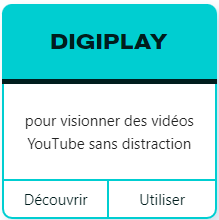
Ce module vous permet d’utiliser des vidéos issues de Youtube sans prendre le risque de voir des publicités s’afficher ou une vidéo, non appropriée, se lancer après la lecture de la votre.
Il est aussi possible de choisir quelle partie de la vidéo vous voulez cibler.
Ce lien vous permettra d’accéder à un tutoriel réalisé par Johann NALLET (académie de Poitiers) qui vous donnera toutes les clefs nécessaires à l’utilisation de ce module : https://tube-poitiers.beta.education.fr/videos/watch/c6c9e015-eede-446f-a657-e03d4ae10851

Ce module propose 12 outils d’animation pour la classe en présentiel ou à distance :
- Roue de la fortune : pour animer une activité ludique (par exemple, avec une roue des temps verbaux) ;
- Cartes : pour faire découvrir du lexique, cacher des éléments ou mettre en place une énigme avec des indices ;
- Tirage au sort de texte ;
- Tirage au sort de nombres ;
- Tirage au sort d’images ;
- Chronomètre ;
- Compte à rebours ;
- Dés : pour accompagner la mise en place d’un jeu de l’oie ou d’un jeu de plateau ;
- Groupes : pour répartir automatiquement les apprenants dans des groupes ;
- Feu tricolore : pour marquer visuellement les étapes d’une activité, par exemple ;
- Générateur : pour générer aléatoirement des phrases ou des questions à partir de la combinaison de plusieurs éléments textuels ;
- Coffre-fort : pour ludifier une activité avec une combinaison d’ouverture du coffre et un trésor à découvrir (texte ou image).
Ce tutoriel réalisé par Johann NALLET (académie de Poitiers) vous donnera les clefs nécessaires à son utilisation : https://tube-poitiers.beta.education.fr/videos/watch/7948e734-41c4-47fa-b061-2f3634bf95e3

Ce module vous permettra de créer au choix 4 activités interactives.
- Sondage
- Remue-méninge
- Questionnaire
- Nuage de mots
Vous pouvez utiliser ce module avec ou sans création d’un compte.
Ce premier tutoriel réalisé par Johann NALLET (académie de Poitiers) vous donnera les clefs nécessaires à son utilisation sans création de compte : https://tube-poitiers.beta.education.fr/videos/watch/324dfc4c-67bc-42c6-8594-7909e4e2c99d
Ce second tutoriel du même auteur vous explique comment travailler en créant un compte : https://tube-poitiers.beta.education.fr/videos/watch/3666d318-0e80-42ce-b060-b28741c99587

Ce module est un petit outil sans prétention pour créer des cartes virtuelles et des compositions graphiques simples à l’aide :
- de texte ;
- d’éléments graphiques (des formes, des bulles, etc.) ;
- de vos images personnelles.
Les paramètres de la composition sont automatiquement enregistrés dans le stockage local de votre navigateur.
Pour télécharger l’image, cliquez sur le bouton d’export en haut à droite de l’entête :
Ce tutoriel réalisé par Sylvain SOULARD vous donnera les clefs nécessaires à son utilisation : https://www.youtube.com/watch?v=lgZjtQ3csag
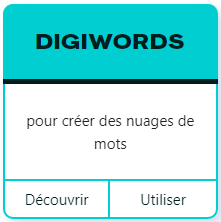
Ce module permet de créer rapidement des nuages de mots. Le nuage de mots offre notamment un ratio temps de création / utilité pédagogique très intéressant : rapide à créer, agréable visuellement, il constitue un support précieux pour des activités variées :
- mise en route thématique ;
- déclencheur pour la production orale et la production écrite (portrait chinois, éléments biographiques, rédaction d’une histoire à partir des mots du nuage, etc.) ;
- trouver les mots intrus ;
- identifier le mot mystère ;
- trouver le titre d’un roman ou d’une chanson à partir des indices
Les nuages de mots réalisés avec Digiwords sont interactifs : les apprenants peuvent ainsi afficher, masquer et sélectionner les mots du nuage pour créer une liste personnalisée.
Ce tutoriel réalisé par Johann NALLET (académie de Poitiers) vous donnera les clefs nécessaires à son utilisation : https://www.youtube.com/watch?v=rvA7xCyO018
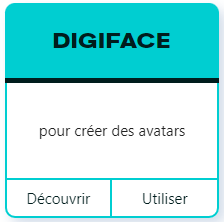
DIGIFACE est une application en ligne simple qui permet de créer des avatars à partir de la fantastique bibliothèque Avatars créée par Pablo Stanley.
Une douzaine de paramètres permettent de personnaliser son avatar : coupe et couleur des cheveux, couleur de peau, vêtements, accessoires, etc.
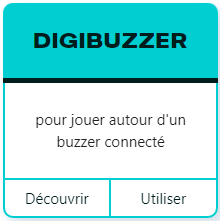
Digibuzzer propose la mise en place d’un concept simple de questions-réponses autour d’un buzzer connecté.
Lors de la connexion à la salle de jeu, les apprenants indiquent un nom ou un pseudo et peuvent sélectionner ou téléverser un avatar.
L’enseignant anime ensuite la partie, sur le principe d’un « Question pour un champion » en présence ou à distance. Les questions sont communiquées à l’oral et l’apprenant le plus rapide peut proposer sa réponse, que l’enseignant valide ou refuse. L’attribution de points et le classement sont directement gérés dans l’application.
Note : une salle de jeu est accessible en administration pendant une semaine (durée de la session utilisateur), uniquement sur l’appareil et le navigateur utilisé lors de la création de la salle.
Attention, un élève qui quitte la salle en cours de partie ne peut plus la réintégrer. Les retardataires seront dans le même cas, ils ne pourront pas intégrer la salle de jeu.
Ce tutoriel perfectible, mais qui a le mérite d’exister, vous donnera quelques clefs pour utiliser ce module : https://www.youtube.com/watch?v=rfTExsd9Svc
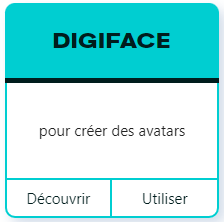
Ce module vous permet de récupérer un article publié dans un site sans les éventuels bandeaux, popup qui pourrait venir parasiter la lecture de cet article.
Il est possible de générer un QRCode pour donner accès à votre article épuré ou vous pouvez récupérer le code d’intégration de votre article épuré.
Ce tutoriel réalisé par Johann NALLET (académie de Poitiers) vous donnera les clefs nécessaires à son utilisation : https://tube-poitiers.beta.education.fr/videos/watch/043e911e-20a5-4593-bee0-62780b8a7406
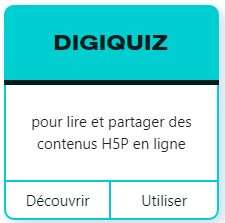
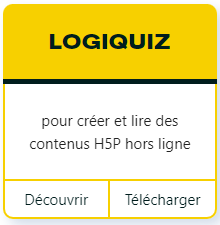
H5P (pour HTML5 Package) est une solution simple pour créer et utiliser des outils interactifs de type exerciseur en ligne.
La plateforme la digitale vous propose deux outils complémentaires pour créer vos contenus.
Ce tutoriel vous donnera les clefs pour utiliser ces deux modules complémentaires : https://www.youtube.com/watch?v=pYcyPJUg6VM&t=1s
Pour une information plus générale sur H5P : https://latelierduformateur.fr/tutoriel-h5p/
Cet article est dédié à la Digitale qui constitue une collection d’outils, d’applications à destination des enseignants. Si aucune autre initiative ou projet ne recouvre exactement les mêmes usages, ils existent d’autres collections dans lesquels les enseignants pourront trouver des solutions à leurs besoins quotidiens.